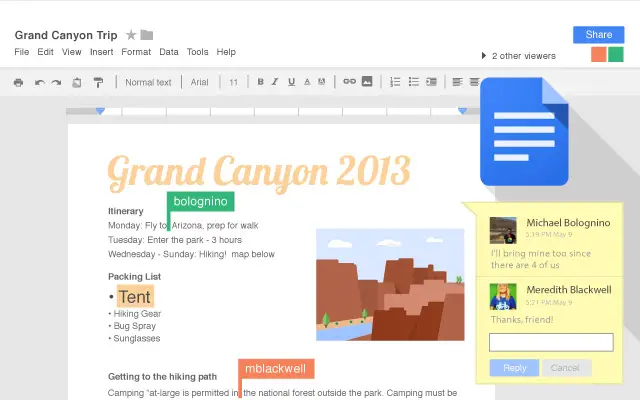Se non sai come mettere in ordine alfabetico in Google Documenti, ti aiuteremo. Quando i documenti sono ben organizzati, è molto più facile trovare le cose.
In questi giorni, molte persone hanno migliaia di file sui propri computer o in un programma di archiviazione digitale. Immagina di provare a trovare un file tra migliaia. Ecco perché imparare ad alfabetizzare i tuoi documenti in Google Docs è davvero importante.
Come alfabetizzare in Google Documenti?
Assicurati di aver effettuato l’accesso al tuo account e alla Dashboard e di aprire un documento nuovo o esistente. Fai clic sull’opzione “Componenti aggiuntivi” in alto, seguita da “Ottieni componenti aggiuntivi”. opzione. Nella casella di ricerca, digita “Paragrafi ordinati” e fai clic sul pulsante blu Libero. Il componente aggiuntivo chiederà l’autorizzazione per visualizzare e gestire i tuoi documenti.
Ora puoi fare clic su Componenti aggiuntivi -> Paragrafi ordinati -> Seleziona l’ordine desiderato: Ordina AZ e Ordina ZA.

Per far funzionare questo componente aggiuntivo, evidenzia il testo che desideri inserire in ordine alfabetico. Fare clic sul pulsante del componente aggiuntivo seguito dalle opzioni Ordina paragrafi. Apparirà una piccola finestra pop-up con le opzioni per ordinarli alfabeticamente o viceversa.
Se desideri rimuovere il componente aggiuntivo per qualsiasi motivo, vai su Componenti aggiuntivi e fai clic su Gestisci componenti aggiuntivi. Seleziona il pulsante verde Gestisci e l’ultima opzione nell’elenco sarà quella di rimuoverlo.
Come alfabetizzare in Fogli Google?
Con Fogli Google, non avrai bisogno di un componente aggiuntivo per mettere in ordine alfabetico i tuoi documenti. Ha già una funzione integrata che lo fa per te.
Evidenzia la colonna che desideri alfabetizzare e fai clic sull’opzione “Dati” in alto. Cerca l’opzione che dice “Ordina intervallo” e apparirà una piccola finestra pop-up. In quella finestra, avrai le opzioni per ordinare i tuoi documenti in ordine alfabetico o viceversa.

Puoi persino mettere in ordine alfabetico più colonne contemporaneamente per risparmiare tempo prezioso. Trascina e seleziona le colonne in questione e fai nuovamente clic sull’opzione Dati, seguita dall’opzione “Ordina per”.
In alto vedrai le colonne che hai selezionato; assicurati di non scegliere una colonna aggiuntiva. Fai clic sull’opzione “Aggiungi un’altra colonna di ordinamento” e scegli se desideri ordinare quella colonna in ordine alfabetico o viceversa. Quando pensi di aver coperto tutte le colonne che desideri, fai clic sul pulsante blu Ordina.